- Discord on tasuta VoIP-rakendus, mida kasutab üle 250 miljoni unikaalse kasutaja maailmas, kuid nii paljude kasutajate puhul on mõned probleemid kindlasti hüppavad.
- Mõned kasutajad on teatanud, et nad ei kuule kedagi, mis võib juhtuda, kuna mikrofon pole õigesti konfigureeritud või nad kasutavad valet heli alamsüsteemi.
- Lahkarvamuste paljude probleemide lahendamiseks peaksite vaatama meie põhjalikumat Ebakõla tõrkeotsing lehel, kus käsitleme enamikku kerkinud probleeme.
- Kui mängud ja mängudega seotud tarkvara lähevad valesti või kui otsite eriti raskel tasemel juhendit, siis meie Mängukeskus peaks olema teie esimene peatus.
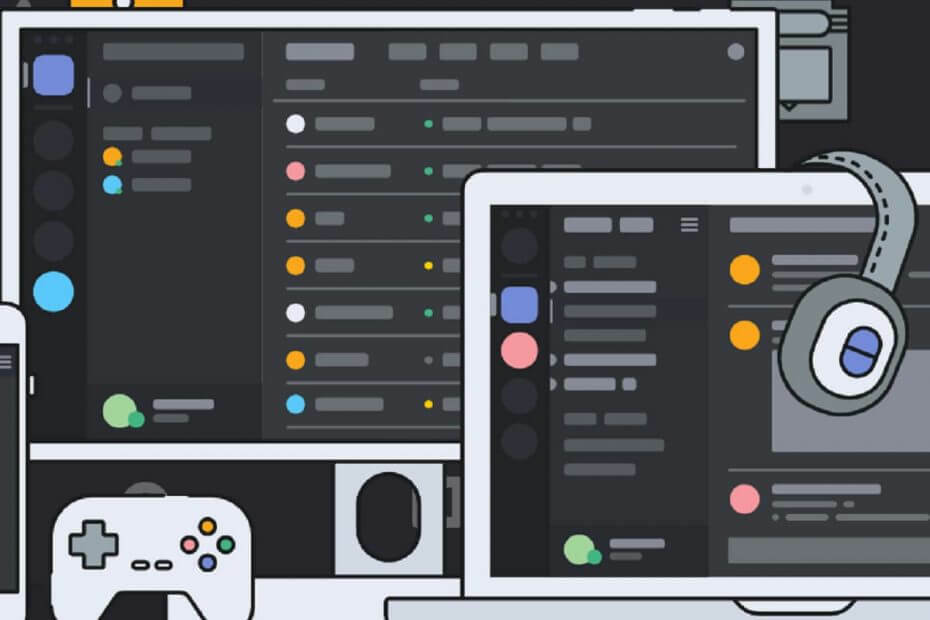
See tarkvara parandab levinumad arvutivead, kaitseb teid failide kadumise, pahavara, riistvara tõrke eest ja optimeerib teie arvutit maksimaalse jõudluse saavutamiseks. Parandage arvutiga seotud probleemid ja eemaldage viirused nüüd kolme lihtsa sammuga:
- Laadige alla Restoro arvuti parandamise tööriist mis on varustatud patenteeritud tehnoloogiatega (saadaval patent siin).
- Klõpsake nuppu Käivitage skannimine leida Windowsi probleeme, mis võivad põhjustada probleeme arvutiga.
- Klõpsake nuppu Parandage kõik arvuti turvalisust ja jõudlust mõjutavate probleemide lahendamiseks
- Restoro on alla laadinud 0 lugejaid sel kuul.
Lahkarvamus on a tasuta VoIP-rakendus mida kasutab maailmas üle 250 miljoni unikaalse kasutaja. Selle populaarsus tõusis aastatega ja nüüd on see üks edukamaid omataolisi rakendusi. Mõnikord võivad ilmuda mõned rakendusega seotud vead. Üks olulisemaid neist on see, et hoolimata sellest, et kõlarid / kõrvaklapid töötavad suurepäraselt, ei saa te Discordis kedagi kuulda.
See on suur probleem, kuid ärge paanitsege. Meil on lahendused selle parandamiseks.
Mida ma saan teha, kui ma ei kuule kedagi ebakõlas rääkimas? Probleemi saate kiiresti lahendada, tehes mõned tavalised kontrollid. Tavaliselt põhjustab probleemi ühenduse katkestamine riistvara või rakendusesisene viga. Seejärel saate vaikeseadeks valida eelistatud seadme või kasutada pärandheli alamsüsteemi.
Selle nägemiseks järgige alltoodud samme.
Mida teha, kui te ei kuule kedagi Discordis
- Määra vaikeseadmeks
- Kasutage õiget väljundseadet
- Kasutage pärandheli alamsüsteemi
Esiteks peame tegema mõned tavalised kontrollid, et veenduda, et kõik töötab korralikult.
- Värskenda / taaskäivitage ebakõla.
- Lülitage mis tahes kolmanda osapoole häält muutev tarkvara välja.
- Lähtestage kõneseaded Discordi kasutaja seadetes.
- Kontrolli oma kõlarid/ kõrvaklapid / mikrofon, et näha, kas need töötavad.
- Veenduge, et teie välisseadmed oleksid korralikult ühendatud.
1. Määra vaikeseadmeks
Kui teie eelistatud seade pole vaikeväärtuseks seatud, võib see olla probleem. Kuna see pole Discordi seade ja see on enamasti seotud Windows 10-ga, alustame sellest:
- Paremklõpsake ikooni Kõlarid ikooni Windowsi tegumiriba.
- Kliki Helid.
- Ilmuma peaks aken Heli. Kliki Taasesitus.

- Vahekaardil Taasesitus paremklõps soovitud seade ja kontrollige Määra vaikeseadmeks.

- Korrake protsessi, kuid kontrollige nüüd Määra vaikeside seadmeks.
- Vaikeseadme kinnitamiseks ilmub roheline märk.
- Klõpsake nuppu Rakenda siis lööb Okei.
Märkus. Kui soovitud seadet loendis ei kuvata, paremklõpsake tühja koha peal ja kontrollige Kuva nii puudega kui ka lahti ühendatud seadmeid. Kui soovitud seade kuvatakse loendis, paremklõpsake sellel, valige käsk Luba ja järgige ülaltoodud samme.
Kui soovitud seade kuvatakse loendis, paremklõpsake sellel, valige käsk Luba ja järgige ülaltoodud samme.
2. Kasutage õiget väljundseadet
Peate veenduma, et väljundseade on Discordis vaikimisi seatud. Selleks toimige järgmiselt.
- Avatud Ebakõla.
- Kliki Kasutaja seaded (hammasrattaikoon teie avatari kõrval).

- Valige vasakpoolses menüüs Hääl ja video.
- Under Väljundseade, valige rippmenüüst eelistatud seade ja veenduge, et väljundmaht ei oleks 0.
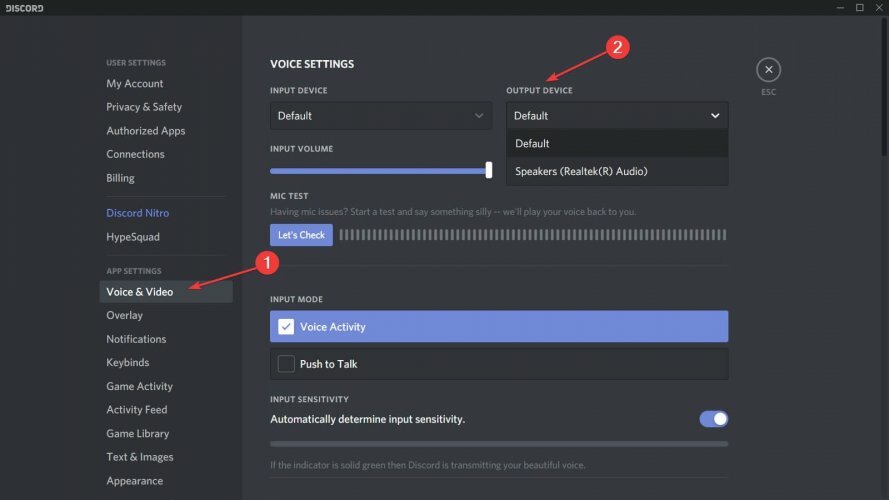
Probleem tuleks lahendada. Kui teil on endiselt probleeme, minge jaotisse Sisendrežiim ning lülitage sisse ja välja hääletegevus ning Push to Talk, et näha, kas see muudab tulemust.
3. Kasutage pärandheli alamsüsteemi
Kui probleem ilmneb pärast värskendamist, on see enamasti teie riistvara ja Discordi uusima alamsüsteemi vastuolu tõttu.
Legacy Audio alamsüsteemi naasmine lahendas probleemi paljude kasutajate jaoks ja see peaks ka teie jaoks töötama.
Selleks toimige järgmiselt.
- Avatud Ebakõla.
- Kliki Kasutaja seaded (hammasrattaikoon teie avatari kõrval).

- Valige vasakpoolses menüüs Hääl ja video.
- Kerige alla, kuni näete Audio alamsüsteem valik. Valige rippmenüüst Pärand.
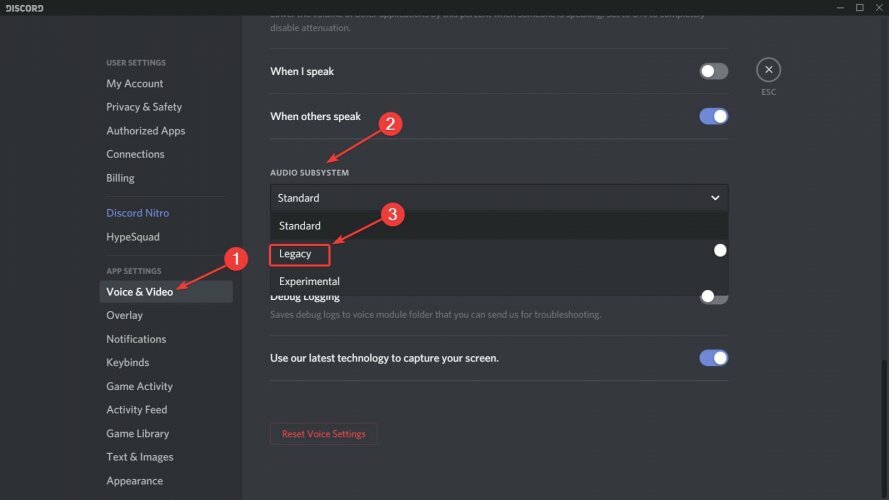
- Klõpsake kuvatavas aknas nuppu Okei.
- Ebakõla käivitatakse uuesti.
Pärast seda peaks probleem kaduma.
Pidage meeles, et kui miski ei toimi, saate alati kasutada veebiversioon rakenduse. Kui probleem on teie rakenduses Windows 10 Discord, siis veebiversioonis te seda enam ei näe.
Soovi korral saate kasutada Häälestamise paneel, nagu Discord ise soovitab, diagnoosida rakendusega seotud probleemid ise.
See oli algselt mõeldud mängukogukondadele, kuid nüüd kasutavad seda kõik, kes seda vajavad vestlus kanal suhtlemiseks. Ebakõla on levinud mitmel platvormil, sealhulgas Windows, Android, IOS, macOS, Linux ja veebibrauserid.
Kas Discord on teie lemmik VoIP-rakendus või eelistate mõnda teist? Andke meile teada allpool olevast kommentaaride jaotisest koos kõigi muude küsimustega, mis teil võivad tekkida, ja vaatame üle.
 Kas teil on endiselt probleeme?Parandage need selle tööriistaga:
Kas teil on endiselt probleeme?Parandage need selle tööriistaga:
- Laadige see arvuti parandamise tööriist alla hinnatud suurepäraselt saidil TrustPilot.com (allalaadimine algab sellel lehel).
- Klõpsake nuppu Käivitage skannimine leida Windowsi probleeme, mis võivad põhjustada probleeme arvutiga.
- Klõpsake nuppu Parandage kõik lahendada patenteeritud tehnoloogiatega seotud probleemid (Eksklusiivne allahindlus meie lugejatele).
Restoro on alla laadinud 0 lugejaid sel kuul.
Korduma kippuvad küsimused
Muutke oma heli alamsüsteemi nagu ülaltoodud juhendis näidatud. Lisaks kontrollige, kas teie mikrofon on olemas on õigesti konfigureeritud. Kui heli katkeb, järgige loetletud samme selles juhendis.
Veenduge, et olete lubanud Discordil mikrofoni ja kaamerat kasutada nagu käesolevas juhendis näidatud.
See on levinud ebakõla probleem. Selle saate hõlpsalt parandada järgides neid samme.
![Lahkarvamuste avamine linkides vales brauseris [lahendatud]](/f/2d40aba959d536247d33f5e6f6269d34.jpg?width=300&height=460)
![Teksti kõneks ei tööta ebakõlas [täielik parandus]](/f/c2bc972d8633619fa2298a57d39f3e53.webp?width=300&height=460)
![5 parimat discordi muusikapotti [tasuta ja kvaliteetne]](/f/507130d9090717886ec4da104132d474.webp?width=300&height=460)